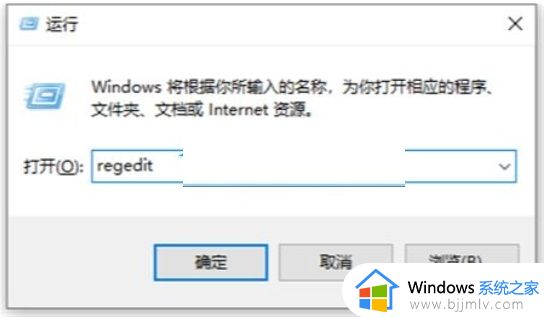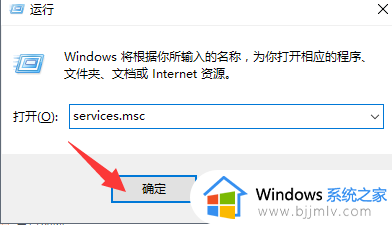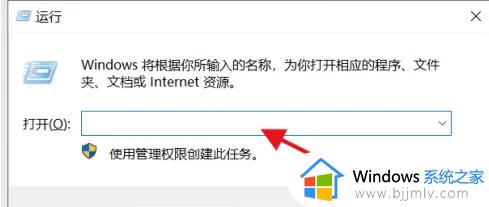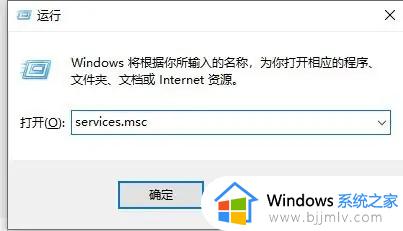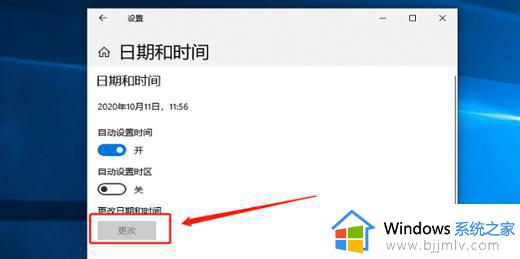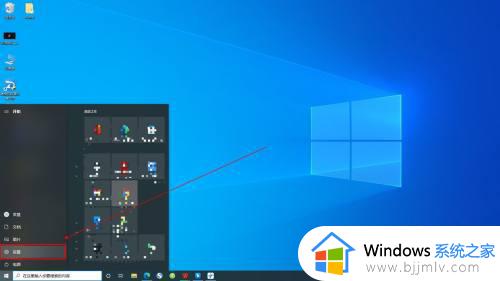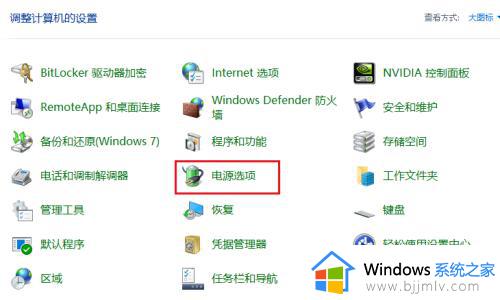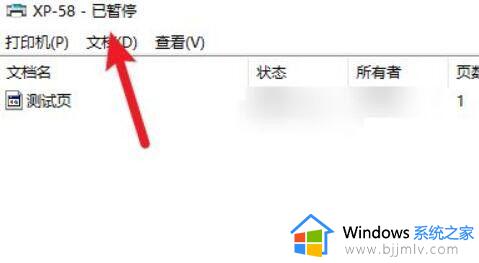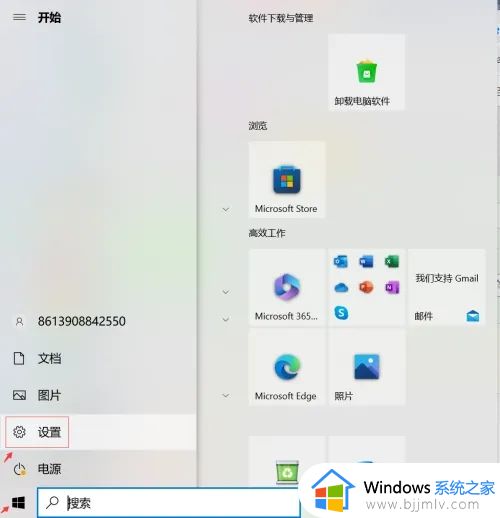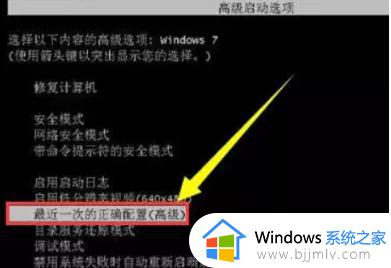windows10更新暂停了怎么办 win10更新暂停恢复方法
更新时间:2024-03-19 11:03:27作者:jkai
对于win10操作系统的小伙伴们来说,系统更新是一个必要的维护过程,它可以为电脑带来新的功能和改进,对此我们有些小伙伴有时候不小心的把更新暂停了,但是有不知道怎么恢复,那么windows10更新暂停了怎么办呢?今天小编就给大家介绍一下win10更新暂停恢复方法,快来一起看看吧。
具体方法
一、暂停更新7天
首先,点击左下角win图标。如图:
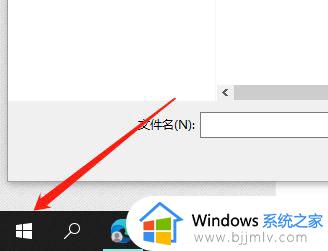
然后,点击“设置”按钮。
点击“更新和安全”选项。如图:
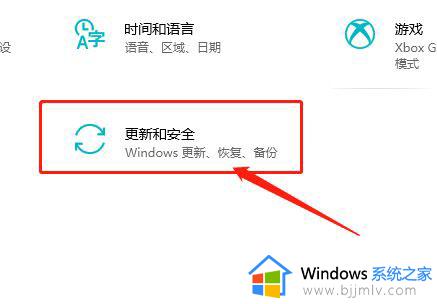
然后,点击Windows更新。
在最下侧,点击暂停更新7天即可。
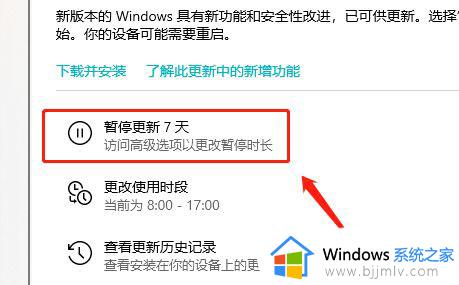
二、取消暂停更新7天
暂停更新后显示的画面,win10暂停更新7天后怎么开始更新?我们继续更新就可以了。下面我们是暂停更新7天的画面。
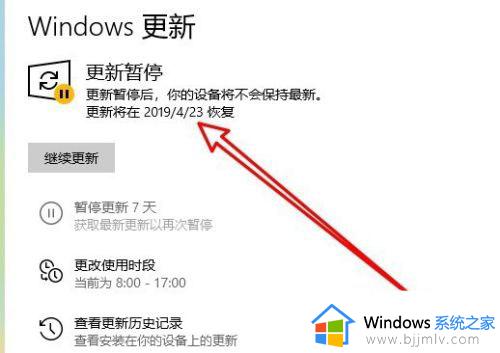
如果想要继续更新的话,我们直接点击“继续更新”按钮就可以了。
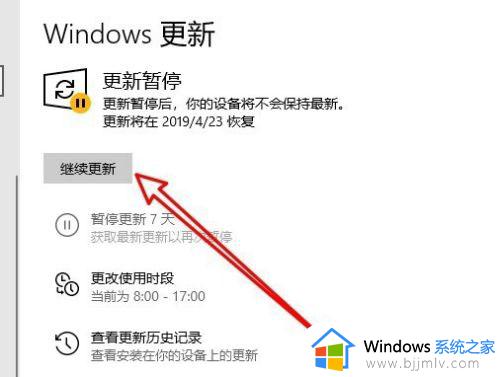
以上全部内容就是小编带给大家的win10更新暂停恢复方法详细内容分享啦,小伙伴们如果你们也不知道怎么解决的话,可以参考上述的步骤进行操作。